
ICC Druckprofil Erstellung mit dem Datacolor Spyder Print.

ICC Druckprofil Erstellung mit dem Datacolor Spyder Print. Seit ich vor ca.15 Jahren begonnen habe, meinen Bildschirm zu kalibrieren, arbeite ich mit Geräten der Fa. Datacolor. Mein zurzeit aktuelles Gerät ist der Datacolor SpyderX.

ICC Druckprofil Erstellung mit dem Datacolor Spyder Print.
Ich empfehle wirklich jedem, der fotografiert und seine Bilder am Rechner „entwickelt“, das Geld und die Zeit für ein entsprechendes Tool zu investieren. Wir sprechen hier über einen Neupreise ab 100 €. Bedenkt man die Kosten allein für ein Objektiv bzw. für einen neuen Monitor, ist das sicherlich die günstigere Variante, seine Bilder zu verbessern. Auch gerade bei einfachen TN Monitoren ist der Farbunterschied vor und nach Kalibrierung oft eklatant.
Farbprofile
Grundsätzliches
Für ein präzises und konsistentes Farbmanagement benötigt man ein genaues, ICC-konformes Profil für alle Farbaus- oder Eingabegeräte. Farbausgabegeräte sind z.B. der Monitor, der Drucker. Farbeingabegeräte, z.B. ein Scanner oder eine Kamera. Monitorprofile beschreiben, wie der Monitor derzeit Farben reproduziert.
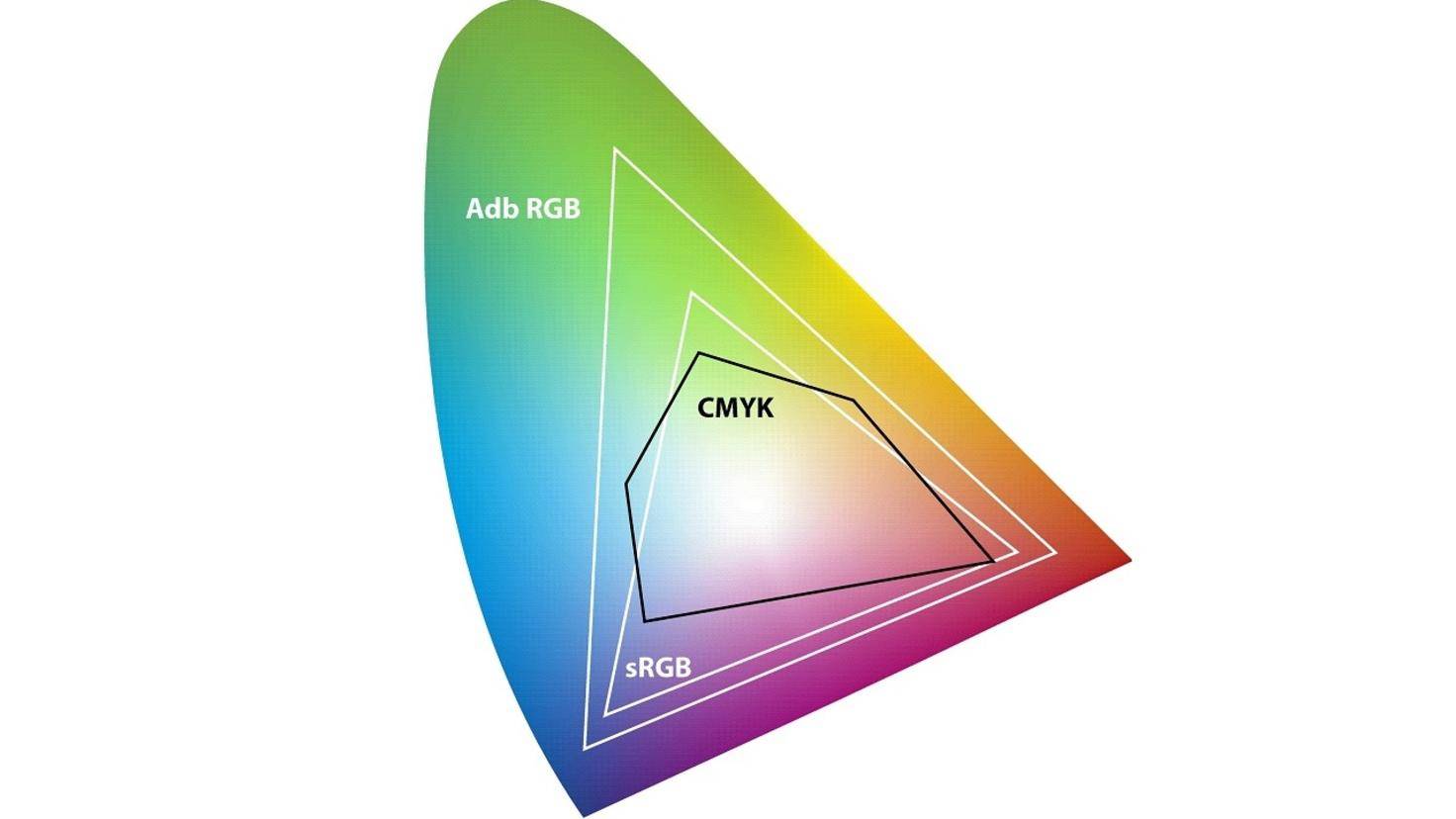
Dieses Profil sollte man vor allen anderen Profilen erstellen, da korrekt angezeigte Farben auf dem Monitor die Voraussetzung z.B. für die korrekte Druckausgabe sind. Wenn die Darstellung auf dem Monitor nicht den tatsächlichen Farben im Dokument entspricht, kann die Farbkonsistenz nicht gewährleistet werden. Hier geht es zu meinem Artikel über die Monitorkalibrierung.
Umgang mit Profilen
Farbprofile werden beim Installieren eines neuen Geräts automatisch dem System hinzugefügt. Die Genauigkeit dieser Profile ist von Hersteller zu Hersteller verschieden. Außerdem kann man Geräteprofile auch von verschiedenen Dienstleistern erhalten, aus dem Internet herunterladen oder diese mit professioneller Profilausrüstung selbst erstellen.
- A. Profile beschreiben die Farbräume des Eingabegeräts und des Dokuments.
- B. Anhand der Profilbeschreibungen bestimmt das Farbmanagementsystem die tatsächlichen Farben des Dokuments.
- C. Vom Monitorprofil erhält das Farbmanagementsystem die Informationen zur Übertragung der numerischen Werte aus dem Dokument in den Farbraum des Monitors.
- D. Anhand des Ausgabegerätprofils überträgt das Farbmanagementsystem die numerischen Werte aus dem Dokument in die Farbwerte des Ausgabegeräts, sodass die Farben mit dem korrekten Erscheinungsbild gedruckt werden.

Farbprofile kann man an der Dateiendung „icc“ oder wesentlich seltener auch „icm“ erkennen. Alles zu Farbprofilen finden wir unter Windows in der Systemsteuerung unter Farbverwaltung. Das Einstellfenster „Farbverwaltung“ (ein Teil der „Systemsteuerung“) muss man allerdings erst mal finden.
In Windows Vista und Windows 7 öffnet man das Startmenü und klickt dort auf „Systemsteuerung“. Unter Windows 8 und Windows 10 (ohne Creators-Update) ist der kürzeste Weg ein Rechtsklick auf das Windows-Symbol in der linken unteren Ecke und dann der Klick auf „Systemsteuerung“. In Windows 10 mit Creators-Update ist der Weg noch etwas weiter: zuerst Rechtsklick auf das Windows-Symbol in der linken unteren Ecke und dann der Klick auf „System“.
Im Reiter „Information“ unter „Verwandte Einstellungen“ auf „Zusätzliche Verwaltungstools“ klicken. Dort in der Adresszeile zur Ebene „Alle Systemsteuerungselemente“ gehen. Wenn man die Anzeige auf „Kleine Symbole“ umschaltet, zeigt sich in der Liste u.a. der Eintrag „Farbverwaltung“, auf den man klicken kann.
ICC Druckprofile
Allgemein
Ein Papierprofil beinhaltet also eine Reihe von Anweisungen, die ein Drucker zum Drucken verwendet. Es weist den Drucker an, wie Farbe auf ein bestimmtes Papier ausgegeben werden soll. Druckt man zu Hause selber, gibt es zwei verschiedene Papierprofile, die man verwenden kann; generische Papierprofile und benutzerdefinierte Papierprofile.

Je hochwertiger/genauer das Profil, desto besser die Trennung von Tonwerten und desto besser die Farbgenaue Übereinstimmung von Druck und kalibriertem Monitor. Nicht jeder Drucker derselben Produktlinie druckt auch automatisch gleich und auch die Menge an im Druck verwendeter Farbe ändert sich mit der Zeit. Ein benutzerdefiniertes Profil kann mehrfach erstellt werden, damit diese Änderungen im Zeitverlauf Berücksichtigung finden. Ein spezielles Profil für seinen Drucker zu haben sorgt zudem dafür, dass er immer optimale Ergebnisse erzielt.
Generische Papierprofile
Diese stehen auf den Webseiten der diversen Papierhersteller zum Download zur Verfügung. Sie sind für ein bestimmtes Papier- und Druckermodell konzipiert. Diese generischen Papierprofile können gute Ergebnisse liefern, werden jedoch nur für ein bestimmtes Druckermodell erstellt, nicht aber für jeden einzelnen Drucker aus dieser Serie. Eines der Grundprinzipien des Farbmanagements ist, dass jedes Gerät die Farben ein wenig anders darstellt, auch wenn es sich um baugleiche Modelle handelt. Das bedeutet, dass ein generisches Profil nur eine gute Näherung darstellt.
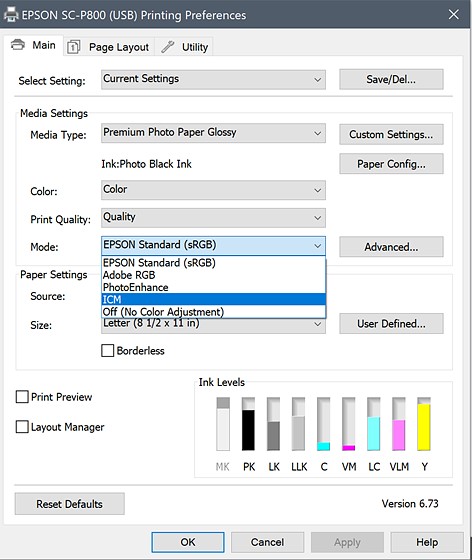
Die Korrekturwerte beziehen sich auf ein bestimmtes Papier in Kombination mit einem baugleichen Drucker zum eigenen Drucker. Für die Praxis bedeutet das, dass sich die Eigenschaften des eigenen Druckers in Nuancen durchaus von dem im Labor zur Profilerstellung getesteten Drucker unterscheiden können und somit auch das Druckresultat vom gewünschten Resultat abweichen kann.
Benutzerdefinierte Papierprofile
Ein benutzerdefiniertes Papierprofil wird für einen bestimmten einzelnen Drucker erstellt. Dafür gibt es mittlerweile zwei Möglichkeiten;
- Inzwischen gibt es verschiedene Dienstleister, die eine Profilerstellung anbieten. Dafür muss man eine Datei herunterladen, mit der man anschließend einen Ausdruck erstellt, ein spezielles Testbild (Test-Chart) mit Farbfeldern oder Motiven, die auch einen Graustufenkeil beinhalten. Den Ausdruck mit dem Test-Chart schickt man anschließend ein. Für eine entsprechende Gebühr (meist 20 bis 30 Euro) nehmen die Dienstleister eine Prüfung der Farbdarstellung mithilfe des Testbildes vor. Dafür werden spezielle Messgeräte verwendet, sog. Spektralkolorimeter, mit denen man selbst kleinste Abweichungen anhand der von deinem Drucker gedruckten Farben von den ICC-Standards feststellen kann. Daraus wird abschließend das individuelle ICC Profil mittels Software für den eigenen Drucker erstellt.
- Die zweite Möglichkeit ist die eigene Erstellung von Testchart und Profil, beispielsweise mittels SpyderPRINT. SpyderPRINT ist das passende Messgerät von Datacolor, mit dem der Drucker die Nuancen in der Druckerausgabe präzise berücksichtigen kann. Benutzerdefinierte Papierprofile werden durch Drucken einer Reihe von Testseiten erstellt, und der SpyderPRINT-Sensor wird zur Messung jedes Farbfelds verwendet. Durch den Vergleich der Messung jedes Farbfeldes mit den korrekten Messungen erstellt SpyderPRINT das ICC-Profil für das jeweilige Papier und den jeweiligen Drucker.
Warum sollte man sich die Mühe für ein selbsterstelltes Farbprofil machen? Ein Anwendungsfall ist beispielsweise die Nutzung von Tinten von Fremdherstellern. Da die Papierprofile der Papierhersteller in der Regel auf den Originaltinten der Druckerhersteller basieren. Weiterhin lassen sich bei der eigenen Profilerstellung auch bestimmte „Vorlieben“ berücksichtigen, wie beispielsweise ein besonderer „Farblook“.
ICC-Profilerstellung mit dem Datacolor Spyder Print.
Testchart drucken
Ein Profil wird durch Ausdruck einiger Testmuster bei ausgeschaltetem Farbmanagement und anschließendem Einmessen von Farbfeldern mit einem Messwerkzeug (Spektralkolorimeter) erstellt. Dadurch, dass das Farbmanagement ausgeschaltet ist, gibt der Drucker die Testmuster ohne jeglichen Einfluss von Software wieder und zeigt so seine ursprünglichen Eigenschaften.
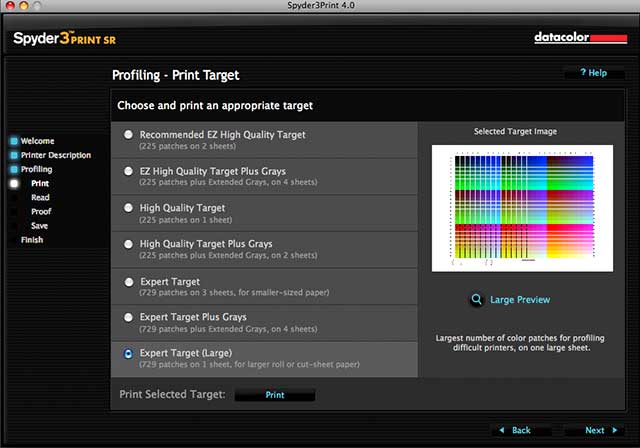
Die Testmuster des SpyderPRINT reichen von 225 Feldern bis zu über 729 unterschiedlichen Farbfeldern sowie weiteren 238 Feldern entlang der Grauachse. Die Verwendung eines solch weiten Spektrums lässt eine ausführliche Datenerhebung von fast 1000 Messungen zu, die die Erstellung eines sehr detaillierten Korrekturprofils ermöglichen.
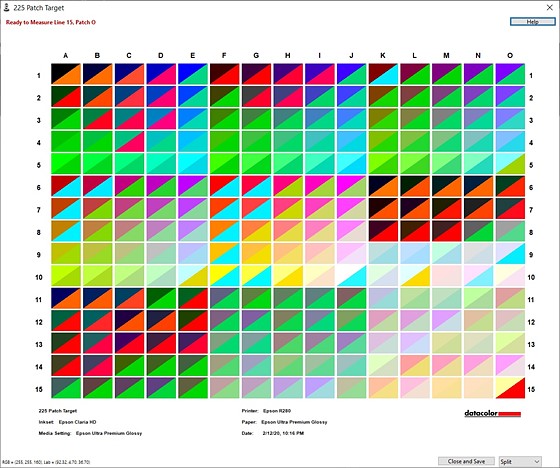
Testchart Ausmessen
Nachdem der Testchart vollständig getrocknet ist, erfolgt das Auslesen mittels des Spyder Prints Messschablone. Je nach Umfang des Testcharts ein recht zeitaufwendiges Unterfangen! Das Einlesen der ausgedruckten Farbwerte kann im Prinzip durch darüber schieben des Koloriemeters in der mitgelieferten Schiene erfolgen. Dabei entstehen allerdings sehr häufig Fehlmessungen und die Farbfelder werden leicht zerkratzt. Anschließend müssen alle eingelesenen Farbwerte genau kontrolliert werden und die Fehlmessungen wiederholt werden.

Stattdessen kann man die Farbfelder auch einzeln einlesen: Koloriemeter mithilfe der Schiene sequentiell auf die einzelnen Farbfelder positionieren und jedes einzelne Feld durch Drücken auf den Taster einlesen. Das dauert zwar länger als darüber schieben, verursacht bei sorgfältigem Vorgehen aber keine Messfehler.
Profil generieren
Die Spyder Software erzeugt nach Einlesen aller Farbfelder ein ICC Profil. Diese Profile lassen sich anschließend in der Software anpassen. Flexible Farbfeldoptionen und professionelle, umfangreiche Profilierungstargets erzeugen „perfekte-Qualitätsdrucke“ in Farbe oder Schwarzweiß. Dazu wählt man einfach vorgefertigte oder selbst definierte Einstellungen zur Profilerstellung und erstellt daraus Profile mit besonderen Kombinationen von Licht- und Schattentönungen sowie Detail- und Neutraleinstellungen.

Erweiterte Kontrollmöglichkeiten für Schwarzweiß- und Farbtönungskurven im Bildeditor ermöglichen es, Anpassungen am Profil vorzunehmen statt immer wieder an jedem einzelnen Bild. Die erweiterten Grautöne ermöglichen eine höhere Messdichte rund um die Grauachse und sorgen damit für eine Verbesserung der Qualität bei abgetönten und Schwarzweiß-Drucken.
Abschließend
Nachdem man sich die Zeit für den Kalibrierungsprozess genommen hat, stellt man fest, dass die erstellten Profile für den eigenen Drucker oftmals eine deutliche Verbesserung zu den generischen Herstellerprofilen sind. Zusätzlich kann man die Profile weiter an seine persönlichen Vorlieben anpassen, wenn gewünscht.
Weitere Artikel
Panoramadruck von der Rolle mit Epson dem SC P900.

Panoramadruck von der Rolle mit Epson dem SC P900. Seit zwei Jahren benutze ich nun einen Epson Drucker SC P900 ohne größere Probleme. Ich habe diverse Papiere ausprobiert und meine speziellen Favoriten gefunden. Was mir noch zu meinem Glück fehlte, war allerdings der Rollenpapierhalter für den Panoramadruck. Sardinien Capo Testa, Nikon D750 & Tamron 15-30 mm F/2,8 Diesen Wunsch habe…
Die Weitwinkelfotografie, mein Praxislehrgang Teil 2: Was ist Weitwinkel, die Grundlagen?

Die Weitwinkelfotografie, mein Praxislehrgang Teil 2: Was ist Weitwinkel, die Grundlagen? Wenn es doch nur so einfach wäre,14 mm Weitwinkelobjektiv an die Kamera schrauben und die weite spektakuläre Landschaft auf den Bildern mit nach Hause nehmen. Leider macht sich beim Betrachten der Bilder zu Hause dann oftmals Ernüchterung breit! Wieso ist das so? Weitwinkelobjektive mit sehr kurzen Brennweiten (ca. 10-24…
Bildarchive sichern, meine Strategie! Teil 2: die Struktur.

Bildarchive sichern – aber richtig! Teil 2: die Strategie. Man kann es nicht oft genug wiederholen: Datensicherung ist heutzutage Pflicht! Das Ganze sollte nicht irgendwie ab und zu oder bei Bedarf erfolgen, sondern regelmäßig und systematisch. Einmal strukturiert und auf den Weg gebracht, kann man vieles automatisieren und muss sich dann nicht mehr darum kümmern. Darum soll es heute in…
Bewertung / Fazit
Bedenkt man den Preis für das Komplettpaket von Spyder X Studio* kann man nur feststellen, dass sowohl Software als auch die mitgelieferte Hardware sehr gute Ergebnisse liefern. Natürlich ist der gesamte „Messvorgang“ recht zeitaufwendig und phasenweise mühselig, aber durchaus machbar! Die erzeugten Profile halte ich in weiten Bereichen für besser, was Farbwiedergabe und Kontraste angeht.

Die Grautöne scheinen mir differenzierter und die Möglichkeit, die Profile weiter „manuell“ anzupassen bzw. für die eigenen Drucke individuell zu optimieren sind extrem hilfreich. So lässt sich beispielsweise ein eigener Farblook mittels speziell erstelltem Farbprofil einfach beim Druck auf die Bilder anwenden.
Mein Artikel zum Farbmanagement findet ihr hier.
Weitere Technik Erfahrungsberichte hier
Meine Buchempfehlungen findet ihr hier.

* Mit einem Stern gekennzeichnete Links sind externe Partner-Links (Affiliate Links). Ihr unterstützt mich, wenn ihr darüber bestellt. Für euch entstehen keine zusätzlichen Kosten! Vielen Dank!

















































































Letzte Kommentare